広告
「CreoElement/Direct」にあらかじめ含まれている最初に起動すると表示されるチュートリアルです。 この一連のチュートリアルで、基本となる操作を習得しましょう。
操作
インタロックブロック(組み立てブロック)を作成

このチュートリアルは、クイックスタートプロジェクト内の「インタロックブロック(組み立てブロック)を作成」の一部です。
「CreoElement/Direct Modeling Express」を起動すると、クイックスタートプロジェクトが表示されます。 「手順:“インタロック ブロックを作成”」をクリックします。
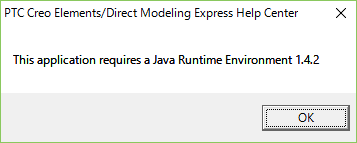
クイックスタート プロジェクトを実行するには、Javaランタイムがインストールされている必要があります。OKをクリックすると、Javaのダウンロードページに移動します。
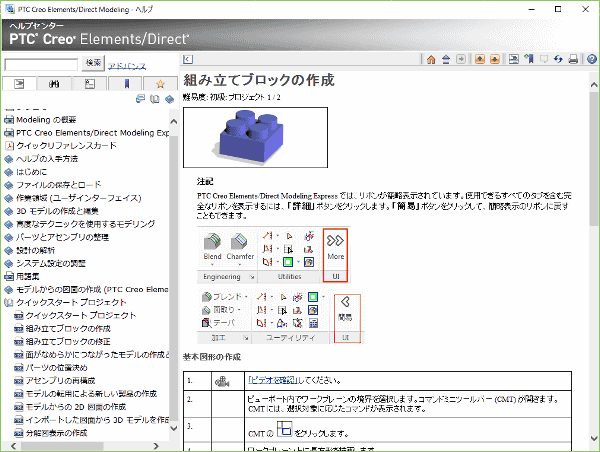
ヘルプセンターが表示されます。
基本操作とマウスモデルの確認
注記に、基本動作に関する情報が記載されているので、確認しておきましょう。
操作ビデオの再生
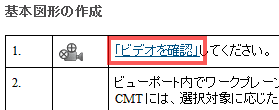
「ビデオ確認」をクリックして、操作動画を見ながらモデリングを行います。

動画が表示されます。三角ボタンを押して、再生します。音声はありません。
基本図形の作成(長方形を作成します)
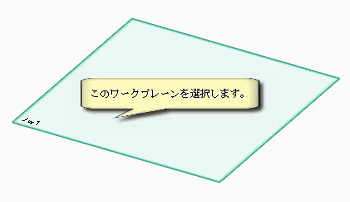
ワークプレーンを選択します。
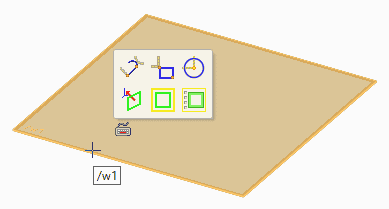
CreoElement/Direct Modeling では、初期設定モードでビューポート内の要素を選択すると、 コマンドミニツールバー(CMT)が開きます。現在のコンテキストと選択したオブジェクトに応じて、CMTの内容が変化します。

コマンドミニツールバーで、「長方形」をクリックし、長方形を描画します。
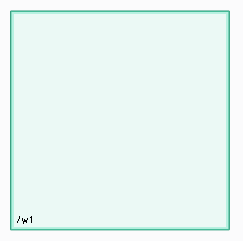
ビューの向きが変わります。
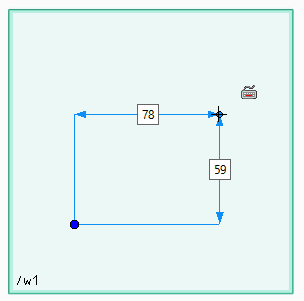
長方形は、対角の2点を指定して描きます。ワークプレーン上で、マウスをクリックし、一点目を指定します。そのままマウスを動かすとマウスの動きに合わせて長方形の形が変化します。
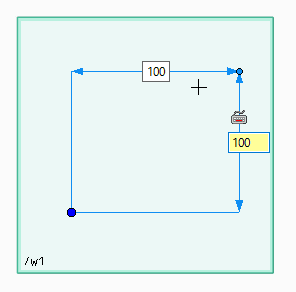
ここで、寸法を指定する場合は、Tabキーを押します。寸法表示にカーソルが移動するので、 寸法を入力して、さらに、Tabキーを押すともう一方の寸法に移動するので同じように寸法を指定します。 入力が完了したら、Enterキーを押して確定します。100×100の正方形を描きます。

左上に表示される を押すと、操作が確定します。
を押すと、操作が確定します。
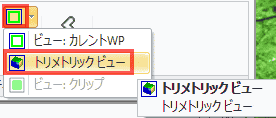
ビューの向きを変更するために、メニューのModelingタブの右端で、「トリメトリックビュー」を選択します。
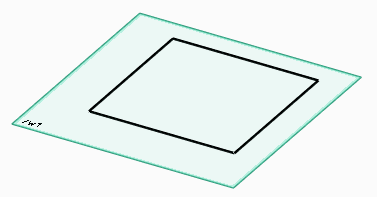
ビューの向きが変わります。
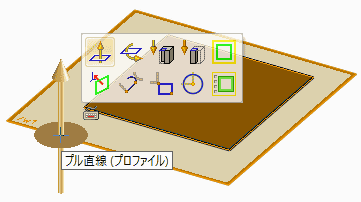
ワークプレーンを選択すると、作成したスケッチを押し出して立体にするための「プル直線」が表示されます。 ドラッグすることで、スケッチを押し出して立体にすることができます。
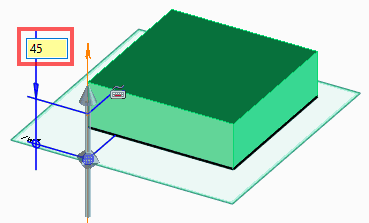
ドラッグするとスケッチを押し出すことができます。ドラッグの最中(ボタンを押したままの状態)は、キーボードから数値を入力することで、押し出し長さを指定できます。 ドラッグが終了してから寸法を指定する場合は、寸法の数値をクリックして、数値を入力します。

左上に表示される を押すと、操作が確定します。
を押すと、操作が確定します。
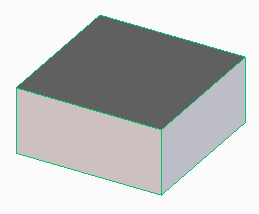
ワークプレーンを選択し、キーボードのDelキーを押して、ワーク・プレーンを削除します。
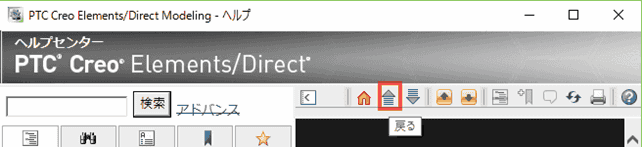
操作動画が終了しますので、ヘルプの戻るボタンを押して、クイックスタートプロジェクトのヘルプに戻ります。
広告